Я очень люблю слушать музыку. В моём айфоне закачано более 8000 треков из Apple Music, но есть проблема: все эти песни я уже знаю практически наизусть. Приходится постоянно искать что-то новое, просматривать музыкальные новости, буквально вылавливая крупицы приятных на слух композиций в тоннах откровенного шлака, которым сейчас наполнены стриминговые сервисы.
Чтобы не тратить время на поиски, пробовал использовать приложение на основе ChatGPT, которое использует нейросеть для создания плейлистов, но был в итоге скорее разочарован, чем доволен его работой. Сгенерированные плейлисты не отличались разнообразием и зачастую подкидывали мне совершенно неудобоваримые треки.
А я хочу взять и найти песни, похожие, к примеру, на качающий фанк группы Sublime, или плотный гитарный рифф AC/DC. Что-то наподобие Airbourne, только новенькое.
И вот недавно наткнулся на онлайн сервис, который ищет треки именно так, как я написал выше. Ребята, это потрясающе. За несколько дней я открыл для себя тонны новой, отличной музыки и групп.
👉 Найти новую музыку
Сервис называется Maroofy. И он действительно работает
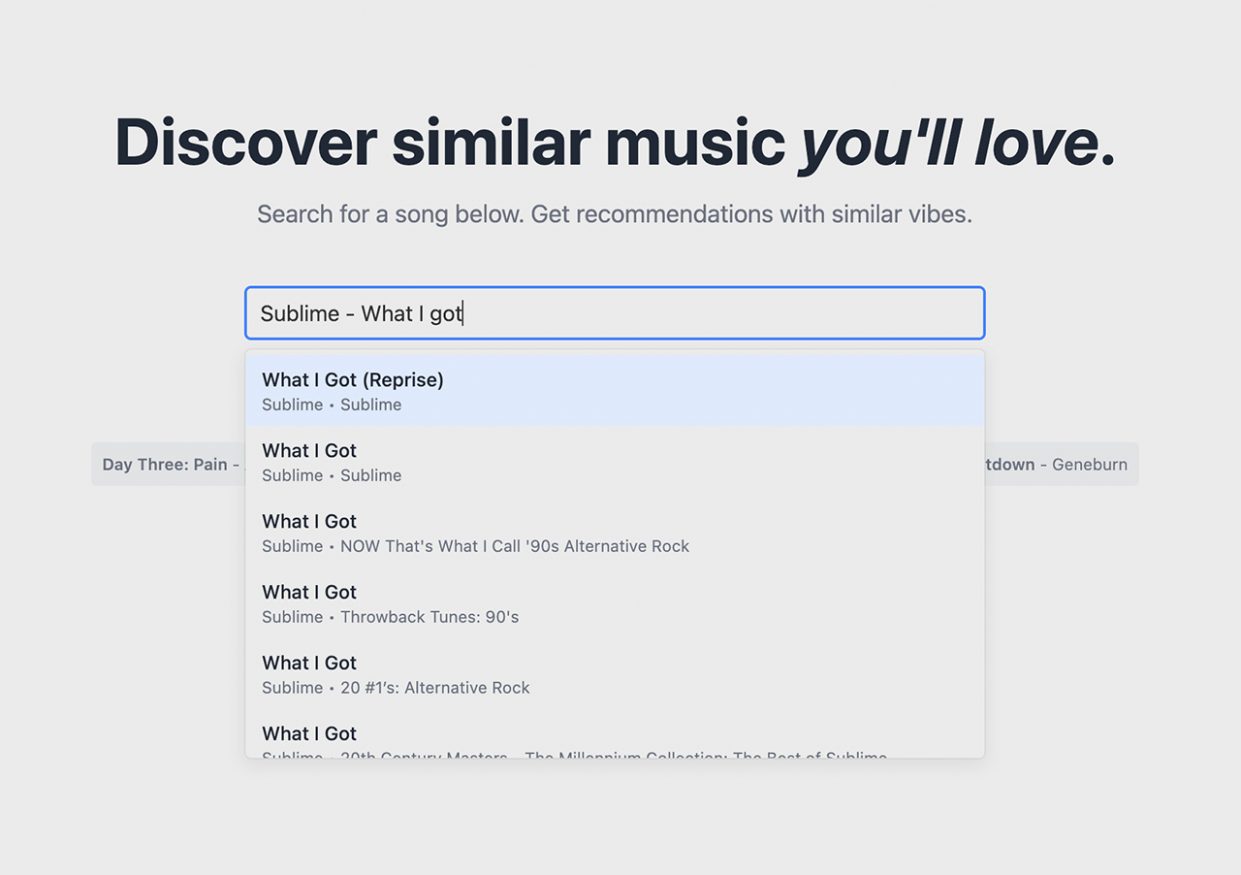
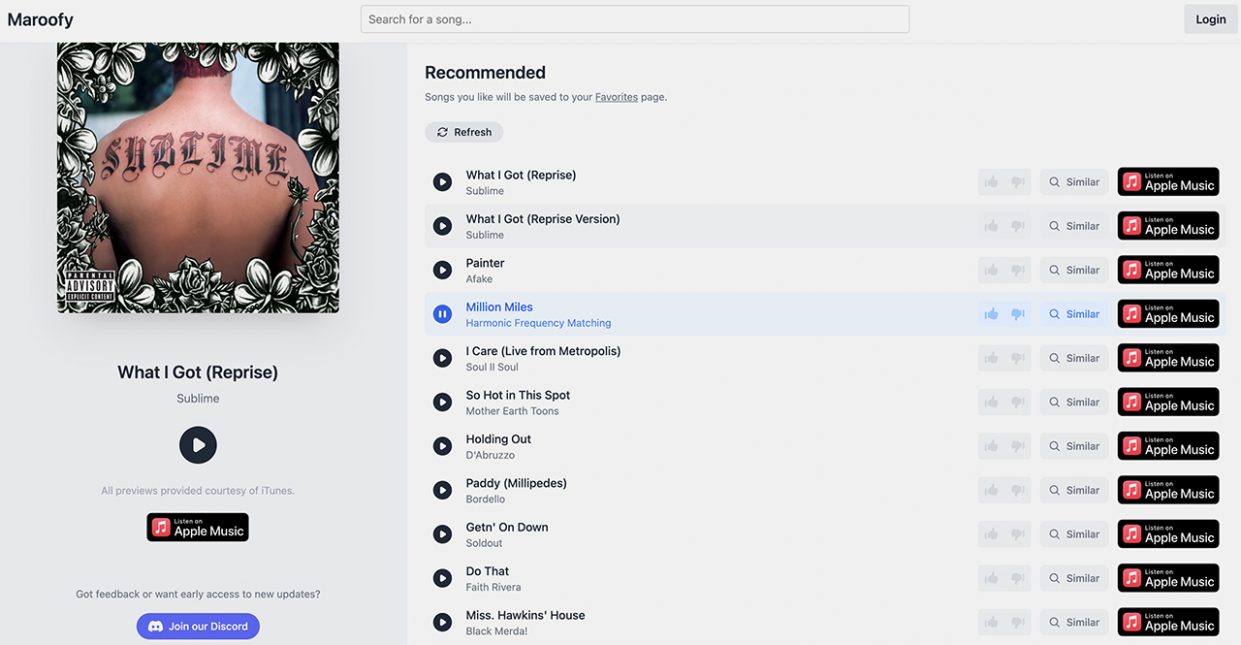
Создатель заставил искусственный интеллект проиндексировать и запомнить более 120 миллионов треков из каталога Apple Music.
И теперь, если ввести в строку поиска на странице Maroofy название и исполнителя своей любимой песни, система мгновенно проанализирует её ритмику, тональность, размер и прочие параметры, а затем составит для вас плейлист из похожих треков.
Сервис работает как с западными, так и с русскими песнями и музыкантами. Пользоваться легче лёгкого, вот к примеру я хочу найти все музыкальные композиции, похожие на песню Fresh от Jaxson Gamble:
Сервис находит сотни треков, можно тыкать в каждый и наслаждаться новыми открытиями. Рядом с каждым треком есть кнопка-линк на эту песню в Apple Music, знай переходи и сохраняй в свою медиатеку.
За пару дней моя коллекция музыки уже ощутимо разрослась. А я всего-то поискал треки, похожие на Red Hot Chili Peppers и пару других особо ценимых мною музыкальных коллективов.
Так что если вам совершенно надоела музыка, которая играет в ваших наушниках и душа требует что-то новое, смело заходите на главную страницу Maroofy, вписывайте в строку поиска свой любимый трек и получайте тонну новых песен со всего мира, которые зачастую ничуть не хуже вашего мастер-трека.
Сервис работает отлично. Пользуйтесь с удовольствием.
В тему:
▪️ Как прокачать Apple Music до 🔝 20 хитрых фишек сервиса
▪️ 10 скрытых «фишек» Apple Music. Половину мы не знали
▪️ Почему я не отказываюсь от Apple Music в России, несмотря ни на что




 (17 голосов, общий рейтинг: 4.71 из 5)
(17 голосов, общий рейтинг: 4.71 из 5)
🤓 Хочешь больше? Подпишись на наш Telegram.

iPhones.ru
Я очень люблю слушать музыку. В моём айфоне закачано более 8000 треков из Apple Music, но есть проблема: все эти песни я уже знаю практически наизусть. Приходится постоянно искать что-то новое, просматривать музыкальные новости, буквально вылавливая крупицы приятных на слух композиций в тоннах откровенного шлака, которым сейчас наполнены стриминговые сервисы. Чтобы не тратить время на…
- Apple music,
- Это интересно
![]()
Микк Сид
@mickmaster
Пишу обо всём, что интересно и познавательно – гаджеты, события, репортажи. Увлекаюсь игрой на барабанах, меломан со стажем.
Приложение Apple Music предоставляет доступ к более чем 75 миллионам песен и подкастов. В этой статье мы расскажем, как искать музыку и подкасты в приложении Apple Music на устройствах Apple.
Использование строки поиска
Одним из наиболее простых способов поиска музыки и подкастов в приложении Apple Music является использование строки поиска в нижней части экрана. Вы можете ввести название альбома, песни, исполнителя или подкаста, который вы ищете, и приложение выдаст соответствующие результаты.
Обзор новых выпусков и плейлистов
Приложение Apple Music также предоставляет обзор новых выпусков и плейлистов, которые могут быть интересны вам. Вы можете выбрать вкладки «Прослушайте сейчас» и «Для вас», чтобы увидеть новые выпуски и рекомендации, основанные на ваших предпочтениях.
Использование функции «Исполнители»
Функция «Исполнители» в приложении Apple Music позволяет искать песни и альбомы по определенному исполнителю. Для использования этой функции выберите вкладку «Поиск», введите имя исполнителя, и приложение выдаст список доступных альбомов и песен от этого исполнителя.
Создание персонализированных радиостанций
Приложение Apple Music также позволяет создавать персонализированные радиостанции на основе ваших предпочтений. Для создания радиостанции выберите песню или исполнителя, который вам нравится, и нажмите на значок «+». Затем выберите опцию «Создать радиостанцию», и приложение предложит вам похожую музыку для прослушивания.
Использование готовых плейлистов
Приложение Apple Music также предоставляет доступ к готовым плейлистам на различные темы и жанры музыки. Вы можете выбрать вкладку «Плейлисты», чтобы увидеть доступные варианты, и выбрать плейлист, который вам нравится.
Использование функции «Похожие исполнители»
Функция «Похожие исполнители» в приложении Apple Music позволяет искать музыку и подкасты на основе вашего любимого исполнителя.
Чтобы воспользоваться этой функцией, выберите исполнителя, которого вы любите, и нажмите на название его альбома или песни. Внизу экрана появится список похожих исполнителей и предложенных альбомов, которые могут вам понравиться.
Использование функции «Голосовой поиск»
Если вы предпочитаете использовать голосовой поиск, в приложении Apple Music доступна функция «Голосовой поиск». Чтобы воспользоваться этой функцией, нажмите на значок микрофона на экране поиска и произнесите название альбома, песни, исполнителя или подкаста, который вы ищете.
Подписка на новинки от любимых исполнителей
Если вы хотите получать уведомления о новых альбомах и песнях от своих любимых исполнителей, в приложении Apple Music есть функция подписки на новинки. Для того чтобы воспользоваться этой функцией, откройте страницу исполнителя и нажмите на кнопку «Подписаться на новые выпуски».
В целом, приложение Apple Music предоставляет множество возможностей для поиска музыки и подкастов на устройствах Apple. Вы можете использовать строку поиска, создавать персонализированные радиостанции, использовать готовые плейлисты, подписываться на новинки от любимых исполнителей и многое другое. С помощью приложения Apple Music вы сможете найти музыку и подкасты, которые соответствуют вашим предпочтениям и настроению.
Магазин Maxx Store, расположенный на проспекте Ленина 11 в городе Брянск, предлагает широкий выбор продукции Apple по привлекательным ценам с гарантией производителя. Здесь вы найдете последние модели iPhone, iPad, Mac, Apple Watch и множество других устройств от Apple, а также большой выбор аксессуаров – чехлы, наушники, зарядные устройства и многое другое. В магазине также предоставляются услуги по ремонту и обслуживанию устройств Apple.
Квалифицированные сотрудники магазина помогут вам выбрать оптимальный вариант устройства, который наиболее соответствует вашим потребностям и желаниям. В магазине Maxx Store вы найдете высококвалифицированных специалистов, которые всегда готовы помочь и дать совет по любым вопросам, связанным с устройствами Apple.
Если вы ищете качественную и надежную продукцию Apple по выгодной цене с гарантией, то магазин Maxx Store в городе Брянск по адресу Проспект Ленина 11 – отличный выбор для вас.
ИИ, который поможет найти похожую музыку
Команда специалистов создала ИИ-сервис Maroofy Search, который помогает находить композиции, похожие на вашу любимую песню.
Maroofy — проект, работающий на базе искусственного интеллекта, который проиндексировал и запомнил более 120 миллионов треков из каталога Apple Music. Причем работает он как с зарубежными, так и с российскими треками. Очень простой в использовании, но легко поможет обновить коллекцию любимой музыки. Если ввести в строку поиска на странице Maroofy название и исполнителя своей любимой песни, система мгновенно проанализирует её ритмику, тональность, размер и прочие параметры, а затем составит для вас плейлист из похожих треков.
По материалам iphones.ru
Одна из ключевых функций стриминговых сервисов — подборки музыки в соответствии с вашими предпочтениями. По-русски это называется рекомендации. Apple никогда не славилась качественными подборками, но зато в Apple Music есть некоторые другие фишки. Только все они спрятаны глубоко внутри приложения. Например, вы знали, что можно просмотреть треки, которые вы слушали чаще всего в течение года? Теперь купертиновцы улучшили эту функцию. С недавних пор все понравившиеся треки будут собираться в один плейлист под названием Apple Music Replay 2022. Такого даже у Spotify нет.
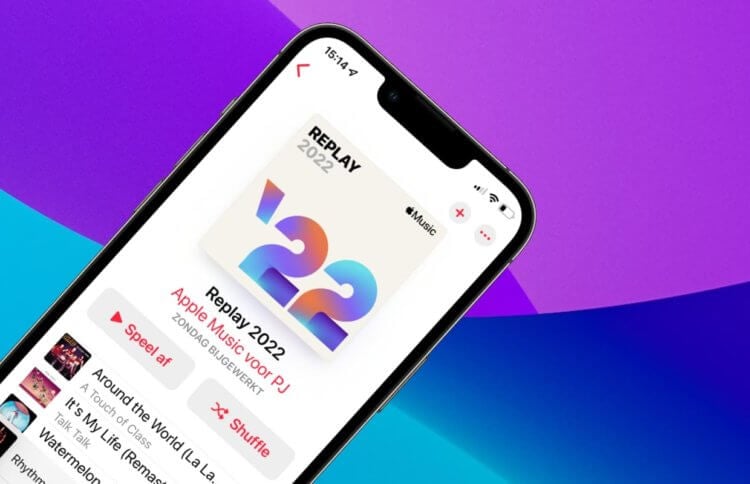
Отныне вы сможете просмотреть статистику прослушивания в отдельном плейлисте.
Традиционно в конце года в стриминговых сервисах случился настоящий бум. Все популярные приложения начали добавлять список самых прослушиваемых треков в 2021. Меня не раз спрашивали, как посмотреть все понравившиеся песни в Apple Music, и узнавали, какие треки чаще всего слушал я. Отныне вам не придется ждать новогодних праздников, чтобы собрать собственную статистику.
Почему я ушёл с Apple Music на Spotify.
Как посмотреть статистику в Apple Music
У вас тоже есть такие песни, которые вы слушаете на репите по несколько дней? Бывает так, что какой-нибудь трек настолько западет в душу, что останавливать его совсем не хочется. Ходишь, напеваешь целыми днями, а потом теряешь и не можешь найти.

Плейлист Apple Music Replay 2022 доступен на всех устройствах.
Совсем недавно в Apple Music появился новый плейлист вашими любимыми треками за 2022 год. В нем будут собираться все самые прослушиваемые вами композиции. Плейлист будет обновляться каждую неделю вплоть до 31 декабря, поэтому не удивляйтесь, если треки будут меняться с течением времени.
Чтобы узнать, какие песни в Apple Music вы слушаете чаще всего, вам необходимо:
- Открыть приложение Apple Music.
- Далее перейти во вкладку Слушать.
- Пролистать до конца списка и найти раздел Топ-песни плейлистов «Мой год».
- Тапнуть на вкладку с плейлистом Мой год 2022.

Вот так выглядит плейлист с новой подборкой в Apple Music.
Найти плейлист с топовыми песнями за 2022 год можно с iPhone, iPad, Mac и даже через десктопную версию Apple Music. Плюс, вы можете открыть альбом перейдя по этой ссылке. Так будет еще быстрее.
Также в разделе Топ-песни плейлистов «Мой год» вы можете найти самые прослушиваемые песни в течение прошлых лет. Если вдруг захочется вспомнить былые времена, знайте, что у вас есть такая возможность. А если появилось желание послушать чего-то нового, вы всегда можете пролистать список из любимых треков вниз и найти список всех исполнителей, которые есть в этом плейлисте. Можете перейти туда и поискать что-нибудь интересное.
Очень «радует» перевод в приложении. Всем ведь понятно, что Мой год 2022 — это самые популярные треки, да? Надеюсь, что в Купертино когда-нибудь всерьез займутся переводом с русского. Обновят все инструкции на сайте, поработают над фирменным приложением. Но пока с этим все очень плохо.
Где любимые треки в Apple Music
Во вкладке Слушать есть еще один интересный плейлист. Он располагается в самом начале и называется Мои любимые треки. Подборка составляется исключительно на основе анализа ваших любимых треков и обновляется каждый вторник. В описании написано следующее:
Ваши любимые песни и многое другое. Чем больше вы слушаете Apple Music, тем круче становится микс.
Очень нравится формулировка «и многое другое». Что под этим подразумевается, абсолютно неясно. Интересно, что многих из этих треков в моей медиатеке нет, однако каждую из них я знаю и точно слушал. Вы можете оценить насколько сильно они разняться с плейлистом Мой год 2022. Я думаю, что этот плейлист анализирует абсолютно всю музыку, которую вы когда-то слушали, и собирает все песни за все время, а не за определенный промежуток.

В плейлисте Replay 2022 первым был FACE, а здесь группа Пилот. Казалось бы, где одно, а где второе.
Что лучше Spotify или Apple Music
В Spotify тоже есть аналог плейлиста Мой год 2022. Он называется Spotify Wrapped и показывает, какие песни в течение года вы слушали чаще всего. Также здесь располагается подборка по исполнителям, жанрам и альбомам, что гораздо круче Apple Music.
Однако на данный момент пользователи Spotify не имеют доступа к статистике за 2022 год, в то время, как Apple Music теперь обновляется каждую неделю. Целый год ждать не придется.
Фишки Apple Music, о которых должен знать каждый.
Как думаете, получится Apple Music обогнать по функциональности известный Spotify? Кто-нибудь слушал на постоянной основе плейлист Мои любимые треки? Как вам рекомендации? Дайте обратную связь в нашем Телеграм-чате или в комментариях ниже, будет интересно прочесть.
Apple MusicСервисы AppleСоветы по работе с Apple
26 июля 2017
iOS
В огромном количестве треков и возможностей Apple Music легко запутаться. Лайфхакер поможет улучшить опыт взаимодействия с популярным музыкальным сервисом.

Apple Music — одна из самых известных и удобных программ для поиска и прослушивания музыки, причём доступна она и для Android-устройств. В сервисе есть более 40 миллионов композиций, персональные подборки и плейлисты под разные случаи и настроения. Лайфхакер познакомит с менее известными возможностями Apple Music в приложении для iOS.
1. Просмотр альбома исполняемой песни
Обнаружив отличную новую песню, вы легко можете открыть и весь альбом, в который входит этот трек. Для этого нужно зайти в «Исполняется сейчас» и нажать на выделенные красным имя артиста и название альбома.
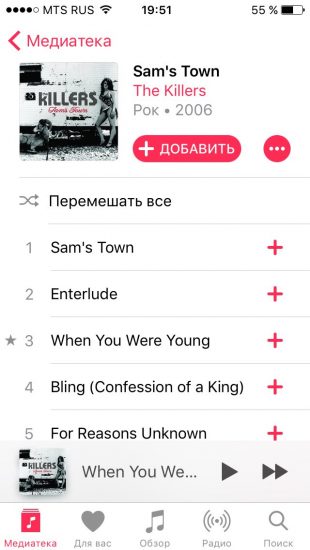
2. Добавить в медиатеку или загрузить
По умолчанию кнопка «+» (или «+ добавить» для альбома) переносит песню (или альбом) в медиатеку без возможности прослушивания офлайн. Это можно исправить, если зайти в «Настройки» → «Музыка» и включить функцию «Автоматические загрузки». Теперь все добавленные в медиатеку композиции будут доступны и без подключения к Wi-Fi или мобильному интернету.
Имейте в виду, что для загрузки аудио требуется довольно много памяти. В настройках музыки можно включить «Оптимизацию хранилища», и тогда давно не воспроизводимые композиции будут автоматически удаляться.
3. Изменение вида медиатеки
Вы можете подстроить медиатеку под свои интересы. Например, добавить папку с жанрами или исполнителями. Для этого нужно зайти в медиатеку и нажать на «Изменить». Также не забывайте про функцию «Сортировать»: эта кнопка находится вверху, если зайти в папку. С её помощью можно упорядочить песни, альбомы или плейлисты по алфавиту, по артисту или времени добавления (в разных папках основания для сортировки отличаются).
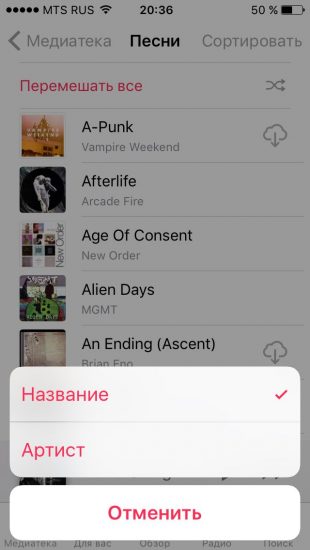
4. 3D Touch
На смартфонах с 3D Touch для открытия контекстного меню песни нужно использовать долгое нажатие. Бывает, что вы хотите добавить трек для воспроизведения позже, но вместо этого переключается песня. Чтобы не портить себе настроение, советуем как следует потренироваться с 3D Touch.
5. «Далее» или «позже»
В контекстном меню есть два варианта: «Воспроизвести далее» и «Воспроизвести позже». Разница между ними в том, что первая опция добавляет композицию в начало списка «Далее», а вторая — в самый конец. Кстати, этот список можно посмотреть, пролистав вниз экран «Исполняется сейчас».
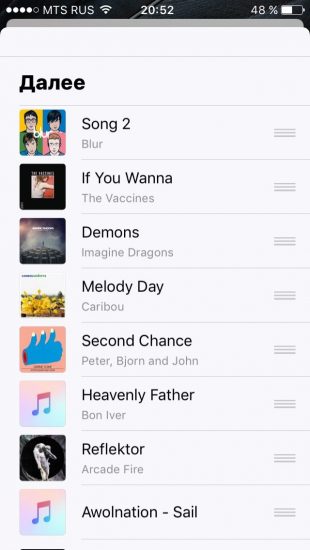
6. Создание станций
В Apple Music есть функция воспроизведения случайного набора треков, похожих на какую-либо песню, исполнителя или альбом. Чтобы сделать это на основании песни, нужно зайти в меню, используя 3D Touch или иконку в виде трёх точек, и нажать на «Создать станцию». В случае с артистом или альбомом нужно найти кнопку в виде трёх точек около имени или названия — а дальше всё то же самое, что и для песни. Созданные станции будут отображаться во вкладке «Радио» в разделе «Недавние».
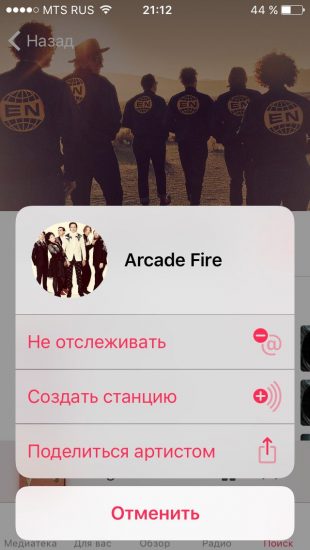
7. «Перемешать» и «повторить»
После недавнего редизайна кнопки «Перемешать» и «Повторить» исчезли с экрана «Исполняется сейчас». Чтобы их найти, нужно немного опуститься вниз.
8. Siri
Голосового помощника можно использовать в качестве личного диджея: например, попросить воспроизвести любой трек, альбом, плейлист из Apple Music. Для более продвинутого поиска попросите Siri воспроизвести альбом проигрываемой в данный момент песни или главный хит любого года.

9. Варианты поиска
Не игнорируйте фильтры поиска по медиатеке или по Apple Music. По умолчанию поиск осуществляется по всему каталогу сервиса. Если у вас есть собственная библиотека, быстрее будет найти нужную композицию в ней.
10. Эквалайзер
Для улучшения качества воспроизведения в колонках или наушниках можно настроить эквалайзер под тот тип музыки, который вы обычно слушаете. Для этого нужно зайти в «Настройки» → «Музыка» → «Эквалайзер». Имейте в виду, что выбранный профиль останется в силе, пока вы его не измените.
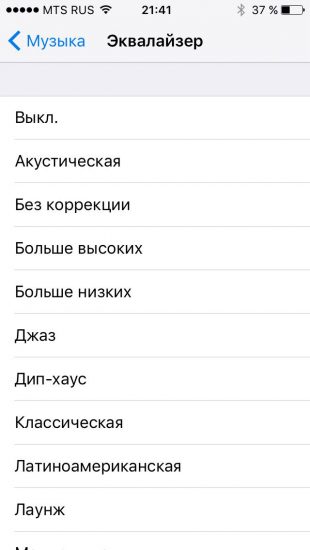
На этом список полезных функций Apple Music не заканчивается. Будем рады вашим подсказкам и советам в комментариях.
